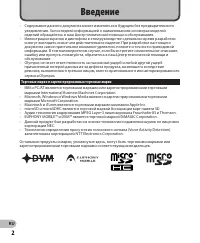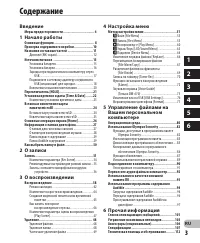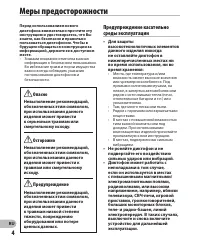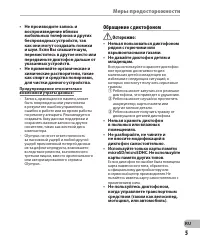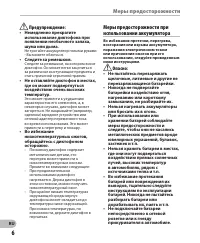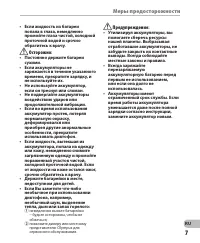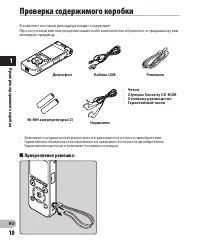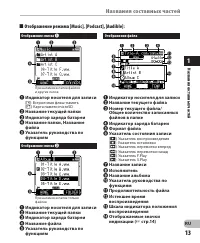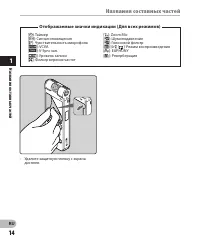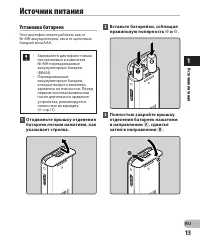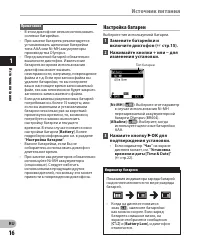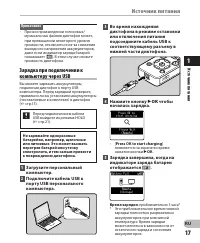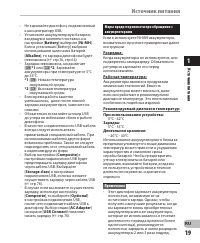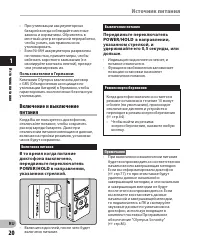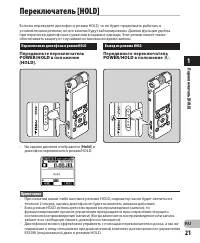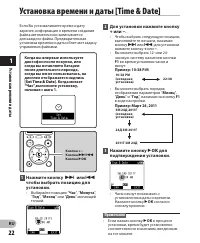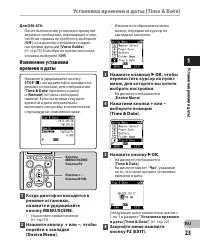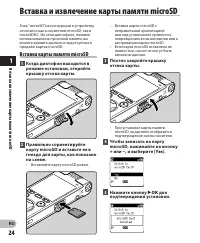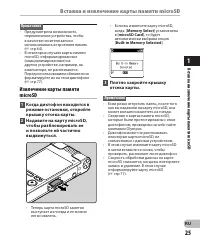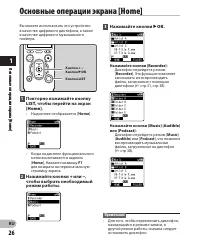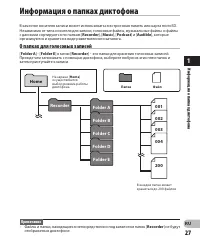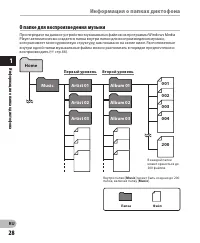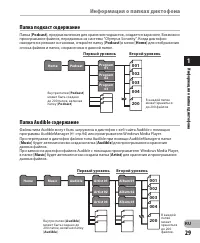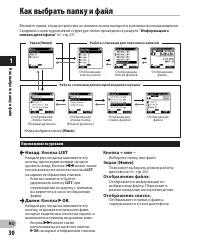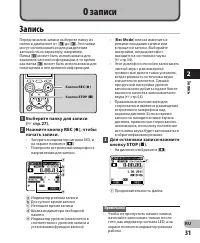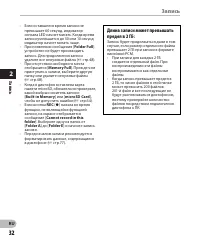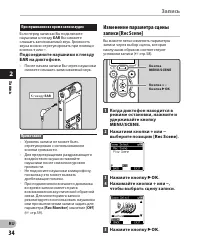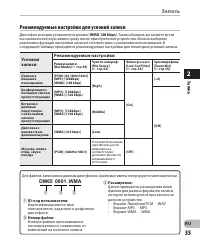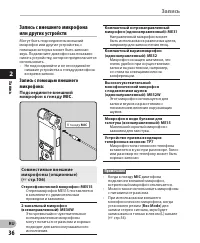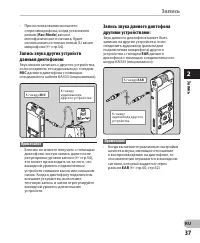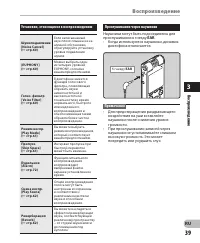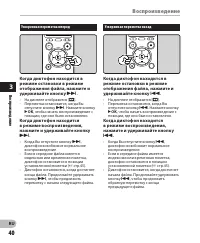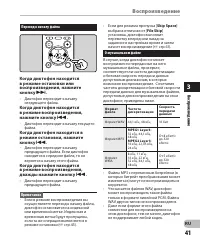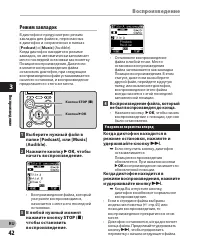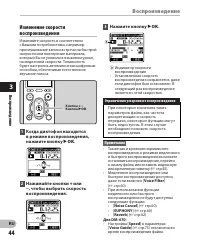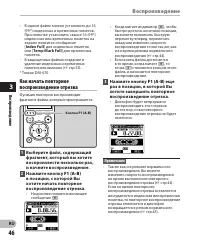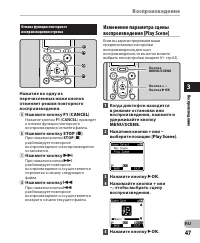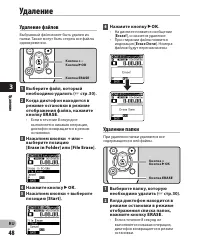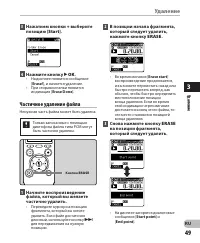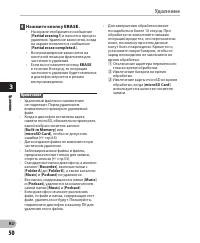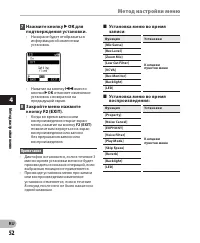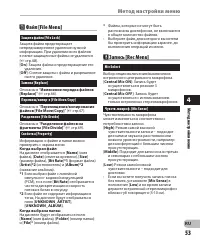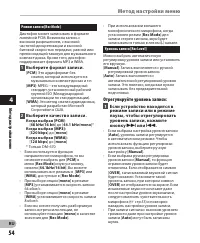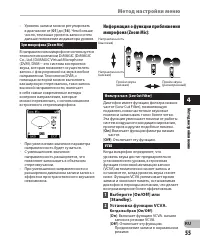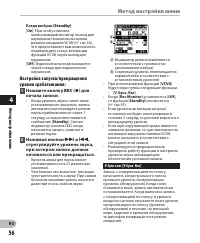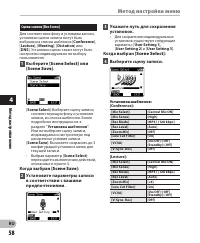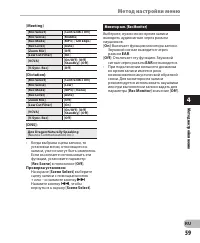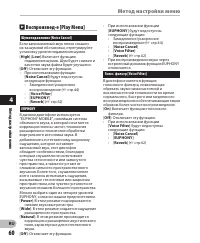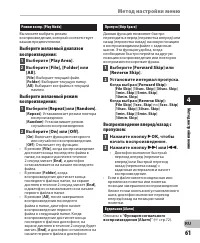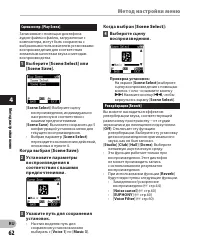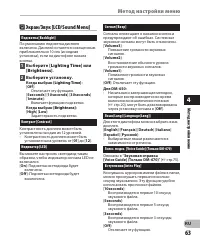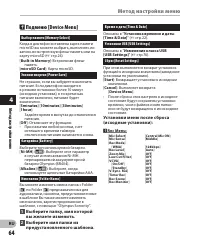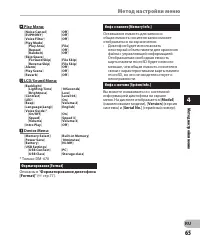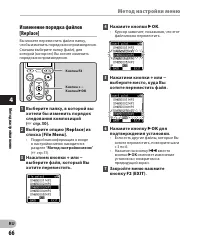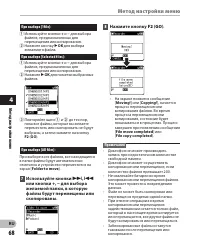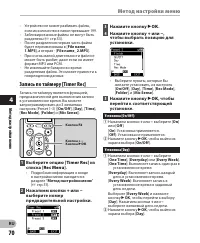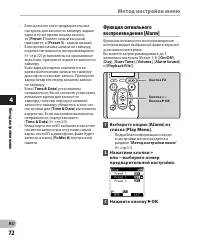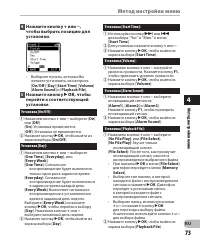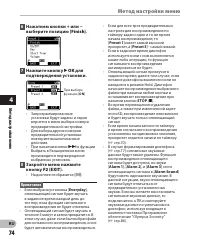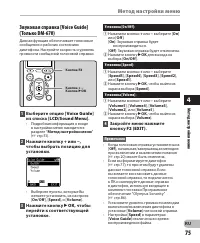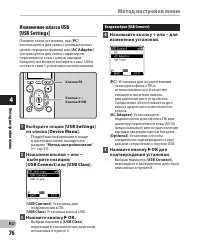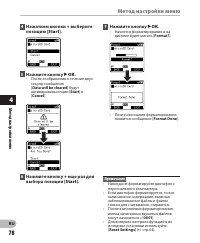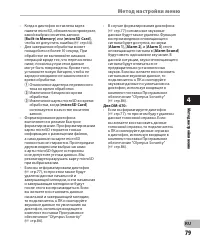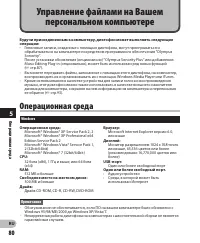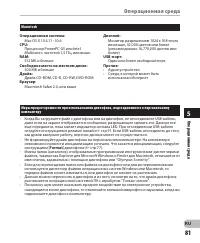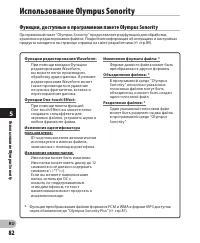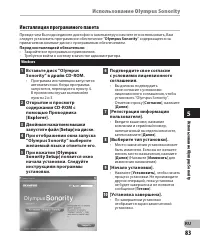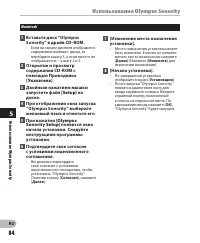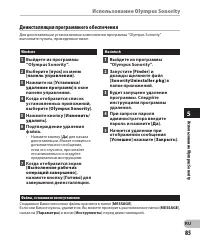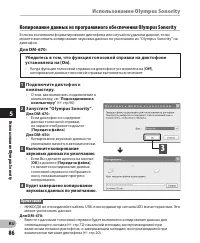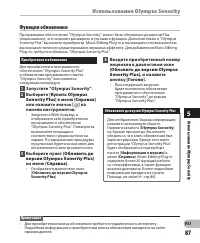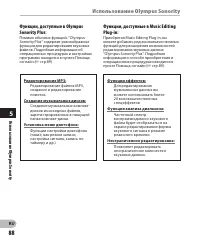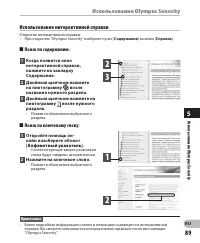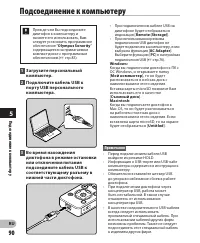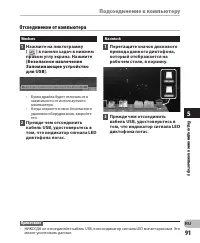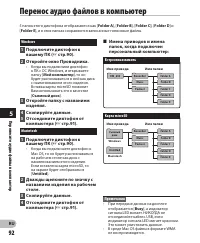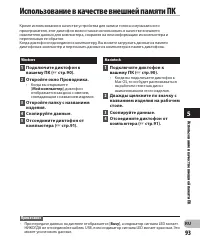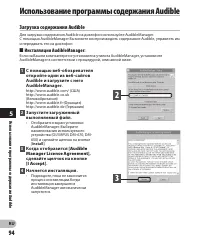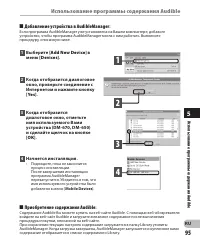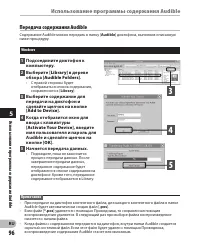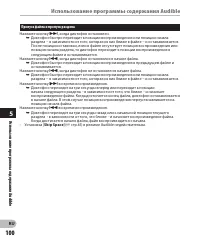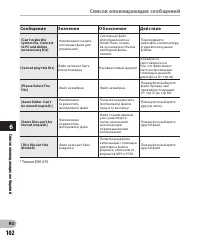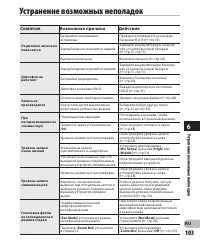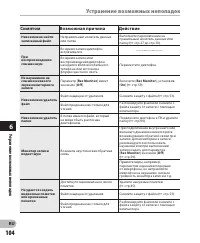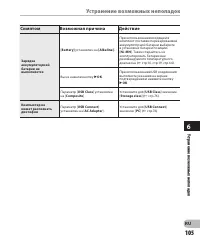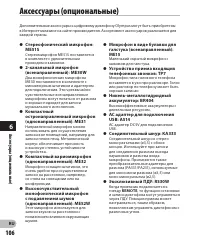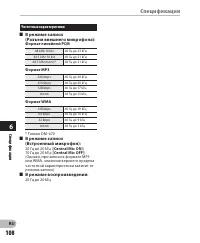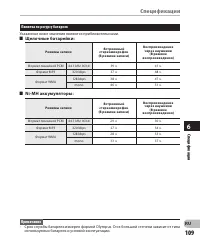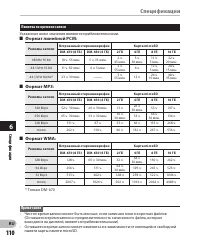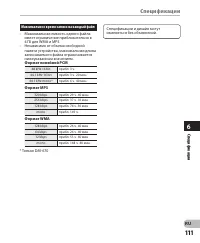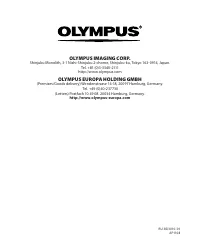Страница 2 - Введение
2 RU Введение • Содержание данного документа может изменяться в будущем без предварительного уведомления. За последней информацией о наименованиях и номерах моделей изделий обращайтесь в наш Центр технической помощи и обслуживания. • Иллюстрации экранов и диктофона в этом руководстве сделаны во врем...
Страница 3 - Вставка и извлечение карты; Использование программы содержания; Содержание
3 RU 1 2 3 4 5 6 Введение Меры предосторожности ................................. 4 1 Начало работы Основные функции .......................................... 8Проверка содержимого коробки ....................10Названия составных частей ...........................11 Дисплей (ЖК-экран) ................
Страница 4 - Меры предосторожности; Опасно; • Для защиты; • Не роняйте диктофон и не
4 RU Перед использованием нового диктофона внимательно прочтите эту инструкцию и удостоверьтесь, что Вы знаете, как безопасно и правильно пользоваться диктофоном. Чтобы в будущем обращаться к инструкции за информацией, держите ее в доступном месте. • Знаками внимания отмечена важная информация о без...
Страница 5 - Меры предосторожности; Обращение с диктофоном
5 RU Меры предосторожности • Не производите запись и воспроизведение вблизи мобильных телефонов и других беспроводных устройств, так как они могут создавать помехи и шум. Если Вы слышите шум, переместитесь в другое место или передвиньте диктофон дальше от указанных устройств. • Не применяйте органич...
Страница 8 - Основные функции; Начало работы
8 1 RU Ос новные ф ункци и Основные функции s Система из 3 встроенных микрофонов (высокочувствительные стереомикрофоны и центральный микрофон). Такая комбинация высокочувствительных стереомикрофонов и центрального микрофона, позволяет осуществлять сбалансированные записи в широком диапазоне низких и...
Страница 9 - Основные функции; Podcast
9 1 RU Ос новные ф ункци и Основные функции s Добавлена поддержка технологии EUPHONY MOBILE, что обеспечивает реалистичное звучание без ухудшения качества записи ( ☞ стр.60). s Возможно перемещение и копирование файлов между внутренней памятью и картой памяти microSD, а также между папками, находящи...
Страница 10 - Проверка содержимого коробки; Прикрепление ремешка:
10 1 RU Проверка содержимого к о робки Проверка содержимого коробки Диктофон Кабель USB Ремешок • Чехол • Olympus Sonority CD-ROM • Основное руководство • Гарантийный талон В комплект поставки рекордера входит следующее. При отсутствии или повреждении каких-либо компонентов обратитесь к продавшему в...
Страница 11 - Названия составных частей
11 1 RU Н а звания составных част ей * ! @ ^ #$ 6 5 4 3 8 0 & 9 7 % q - = ) ( 2 1 Названия составных частей 1 Встроенный стереомикрофон (L/R) 2 Встроенный центральный микрофон 3 Индикатор сигнала LED (LED) 4 Дисплей (ЖК-экран) 5 Кнопка F1 Кнопка MENU / SCENE Кнопка F2 6 Кнопка STOP ( 4 ) 7 Кнопк...
Страница 12 - звания
12 1 RU Названия составных частей Н а звания составных част ей 1 2 3 4 56 7 89 @ 0 ! 1 2 3 4 5 1 2 3 4 5 Дисплей (ЖК-экран) 1 Индикатор носителя для записи [ l ]: Встроенная флэш-память [ m ]: Карта памяти microSD 2 Название текущей папки 3 Индикатор заряда батареи 4 Название папки 5 Указатель руков...
Страница 14 - Отображаемые значки индикации (Для всех режимов)
14 1 RU Н а звания составных част ей Названия составных частей [ « ]: Таймер [ A ]: Сигнал оповещения [ ? ]: Чувствительность микрофона [ û ]: VCVA [ Æ ]: V-Sync зап. [ † ]: Уровень записи [ 0 ]: Фильтр верхних частот Отображаемые значки индикации (Для всех режимов) [ ≤ ]: Zoom Mic [ % ]: Шумоподавл...
Страница 15 - Источник питания; Установка батареек; Отодвиньте крышку отделения
15 1 RU И сто чник пит ания Источник питания Установка батареек Этот диктофон может работать как от Ni-MH аккумуляторов, так и от щелочных батарей типа ААА. • Заряжайте в диктофоне только поставляемые в комплекте Ni-MH перезаряжаемые аккумуляторные батареи (BR404). • Перезаряжаемые аккумуляторные ба...
Страница 16 - Источник питания; сто; Настройка батареи; OK
16 1 RU Источник питания И сто чник пит ания Примечания • В этом диктофоне нельзя использовать солевые батарейки. • При замене батареек рекомендуется устанавливать щелочные батарейки типа AАА или Ni-MH аккумуляторы производства Olympus. • Перед заменой батарей обязательно выключите диктофон. Извлече...
Страница 17 - Press OK to start charging
17 1 RU И сто чник пит ания Источник питания Зарядка при подключении к компьютеру через USB Вы можете заряжать аккумуляторы, подключая диктофон к порту USB компьютера. Перед зарядкой проверьте, правильно ли вы установили аккумуляторы (поставляемые в комплекте) в диктофон ( ☞ стр.15). 1 Загрузите пер...
Страница 18 - Battery Full; AC Adapter
18 1 RU Источник питания И сто чник пит ания Подключение к сетевому USB-адаптеру (опционально) для зарядки Возможна зарядка путем подключения к сетевому USB-адаптеру (А514) (опционные). 1 Подключите USB кабель диктофона к сетевому адаптеру. 3 Во время нахождения диктофона в режиме остановки или откл...
Страница 20 - Пользователям в Германии:
20 1 RU И сто чник пит ания Источник питания Включение и выключение питания Когда Вы не пользуетесь диктофоном, отключайте питание, чтобы сократить расход заряда батареек. Даже при отключении питания имеющиеся данные, включая настройки режимов, установки часов будут сохранены. Включение питания В то...
Страница 21 - HOLD; Hold; в положение
21 1 RU Пер ек л ючат ел ь [H O LD ] Если вы переведете диктофон в режим HOLD, то он будет продолжать работать в установленном режиме, но все кнопки будут заблокированы. Данная функция удобна при переноске диктофона в сумке или в кармане одежды. Этот режим может также обеспечивать защиту от случайно...
Страница 24 - Вставка карты памяти microSD; Yes; Вставка и извлечение карты памяти microSD
24 1 RU В ст ав ка и и зв л ечен и е к ар ты пам я ти m ic ro SD Знак “microSD”на инструкции к устройству относится как к носителям microSD, так и microSDHC. На этом диктофоне, помимо использования встроенной памяти, вы можете хранить данные и на доступных в продаже картах microSD. Вставка карты пам...
Страница 25 - Когда диктофон находится в; Memory Select; Плотно закройте крышку
25 1 RU В ст ав ка и и зв л ечен и е к ар ты пам я ти m ic ro SD Вставка и извлечение карты памяти microSD Примечания • Предусмотрена возможность переключения устройства, чтобы в качестве носителя записи использовалась встроенняя память ( ☞ стр.64). • В некоторых случаях карты памяти microSD, отформ...
Страница 26 - Повторно нажимайте кнопку; , чтобы перейти на экран; Home; Нажимайте кнопки; Нажимайте кнопки
26 1 RU Ос новные операции экрана [H ome ] Основные операции экрана [ Home ] 1 Повторно нажимайте кнопку LIST , чтобы перейти на экран [ Home ]. • На дисплее отображается [ Home ]. Нажимайте кнопки [ Recorder ]: Диктофон перейдет в режим [ Recorder ]. Эта функция позволяет записывать и воспроизводит...
Страница 27 - ац; Информация о папках диктофона; О папках для голосовых записей
27 1 RU Home Folder A Folder B Folder C Folder D 001 002 003 004 200 Папка Файл Recorder Folder E И н ф о р м ац и я о п ап ка х ди к то ф о н а Информация о папках диктофона В качестве носителя записи может использоваться встроенная память или карта microSD. Независимо от типа носителя для записи, ...
Страница 28 - О папке для воспроизведения музыки; Первый уровень
28 1 RU Информация о папках диктофона Artist 01 Artist 02 Artist 03 001 002 003 004 200 Album 01 Home Music Папка Файл И н ф о р м ац и я о п ап ка х ди к то ф о н а Album 02 Album 03 О папке для воспроизведения музыки При передаче на данное устройство музыкальных файлов из программы Windows Media P...
Страница 29 - Папка Audible содержание
29 1 RU И н ф о р м ац и я о п ап ка х ди к то ф о н а Информация о папках диктофона Program 01 Program 02 Program 03 001 002 003 004 200 Podcast Home Artist 01 Artist 02 Artist 03 001 002 003 004 200 Album 01 Album 02 Album 03 Audible Home Music Папка подкаст содержание Папка [ Podcast ], предназна...
Страница 30 - Назад; Как выбрать папку и файл; Кнопка + или −; Отображение файла:
30 1 RU К ак вы б р ат ь пап к у и ф ай л Меняйте папки, когда устройство остановлено или находится в режиме воспроизведения. Сведения о многоуровневой структуре папок приведены в разделе “ Информация о папках диктофона ” ( ☞ стр.27). Перемещение по уровням } Назад : Кнопка LIST Каждый раз, когда вы...
Страница 31 - За; О записи; Запись; Выберите папку для записи; Rec Mode; Для остановки записи нажмите; STOP
2 31 RU За пись e a bcd f О записи Запись Примечания • Чтобы не пропустить начало записи, начинайте записывать только после того, как индикатор сигнала LED, а на экране появился индикатор режима работы. 1 Выберите папку для записи ( ☞ стр.27). 2 Нажмите кнопку REC ( s ), чтобы начать записи. • Загор...
Страница 33 - Возобновление записи:; Снова нажмите кнопку
2 33 RU За пись Запись Установки, относящиеся к записи [Mic Select] ( ☞ стр.53) Выбор опции вк лючения/вык лючения встроенного центрального микрофона. Чувств. микроф. [Mic Sense]( ☞ стр.53) Устанавливает уровень чувствительности встроенного стерео-микрофона. Режим записи [Rec Mode] ( ☞ стр.54) Устан...
Страница 34 - Rec Monitor
2 34 RU Запись За пись Изменение параметра сцены записи [ Rec Scene ] Вы можете легко изменять параметры записи через выбор сцены, которая наилучшим образом соответствуют условиям записи ( ☞ стр.58). 1 Когда диктофон находится в режиме остановки, нажмите и удерживайте кнопку MENU / SCENE . 2 Нажатие...
Страница 35 - Рекомендуемые настройки
2 35 RU DM65 0001 .WMA 1 2 3 За пись Запись Рекомендуемые настройки для условий записи Диктофон исходно установлен в режим [ WMA 128 kbps ]. Таким образом, вы можете вести высококачественную запись сразу после приобретения устройства. Можно выбирать различные функции настройки записи в соответствии ...
Страница 36 - Стереофонический микрофон: ME51S
2 36 RU Запись За пись Запись с внешнего микрофона или других устройств Могут быть подсоединены внешний микрофон или другие устройства, с помощью которых может быть записан звук. Подключите диктофон как показано ниже к устройству, которое предполагается использовать. • Не подсоединяйте и не отсоедин...
Страница 38 - Воспроизведение; О воспроизведении
38 3 RU Восп рои зведе н и е e a bcd Воспроизведение a Индикатор носителя для записи, Название файла, Индикатор папки b Продолжительность файла c Истекшее время воспроизведения d Шкала индикатора положения воспроизведения e Индикатор уровня О воспроизведении 1 Выберите файл для воспроизведения из па...
Страница 39 - Воспрои
39 3 RU Воспрои зведение Воспроизведение Установки, относящиеся к воспроизведению Шумоподавление [Noise Cancel]( ☞ стр.60) Если записываемый звук плохо слышен из-за шумной обстановки, отрегулируйте установку уровня подавления шумов. [EUPHONY]( ☞ стр.60) Можно выбрать один из четырех уровней EUPHONY,...
Страница 41 - Skip Space
41 3 RU Воспрои зведение Воспроизведение • Если для режима пропуска [ Skip Space ] выбрана отличная от [ File Skip ] установка, диктофон выполнит перемотку вперед или назад на заданное в настройках время и затем начнет воспроизведение ( ☞ стр.61). О музыкальном файле В случае, когда диктофон не може...
Страница 42 - Режим закладок
42 3 RU Воспроизведение Воспрои зведение • Воспроизведение файла, который уже ранее воспроизводился, начинается с места его последней остановки. 3 В любой нужный момент нажмите кнопку STOP ( 4 ) чтобы остановить воспроизведение. 1 Выберите нужный файл в папке [ Podcast ], или [ Music ] (Audible). 2 ...
Страница 44 - Когда диктофон находится; Нажмите кнопку
44 3 RU Воспроизведение Воспрои зведение a Изменение скорости воспроизведения Изменяйте скорость в соответствии с Вашими потребностями, например: прослушивание записи встречи на быстрой скорости или повторение материала, который Вы не уловили в языковом уроке, на медленной скорости. Тональность буде...
Страница 46 - Выберите файл, содержащий; Index Full
46 3 RU Воспроизведение Воспрои зведение 1 Выберите файл, содержащий фрагмент, который вы хотите воспроизвести несколько раз, и начните воспроизведение. 2 Нажмите кнопку F1 ( A-B ) в позиции, с которой Вы хотите начать повторное воспроизведение отрезка. • На дисплее появится мигающее сообщение [ w ]...
Страница 47 - CANCEL; Play Scene
47 3 RU Воспрои зведение Воспроизведение Отмена функции повторного воспроизведения отрезка Нажатие на одну из перечисленных ниже кнопок отменяет режим повторного воспроизведения. a Нажмите кнопку F1 ( CANCEL ) Нажатие кнопки F1 ( CANCEL ) приведет к отмене функции повторного воспроизведения сегмента...
Страница 48 - Удаление; Удаление файлов; Erase Done; Удаление папки
48 3 RU Уд аление Удаление Удаление файлов Выбранный файл может быть удален из папки. Также могут быть стерты все файлы одновременно. 1 Выберите файл, который необходимо удалить ( ☞ стр.30). 2 Когда диктофон находится в режиме остановки в режиме отображения файла, нажмите кнопку ERASE . • Если в теч...
Страница 49 - Start; Частичное удаление файла; Start point
49 3 RU Уд аление Удаление 3 Нажатием кнопки + выберите позицию [ Start ]. Частичное удаление файла Ненужная часть файла может быть удалена. 1 Начните воспроизведение файла, который вы желаете частично удалить. • Переведите курсор на позицию фрагмента, который вы хотите удалить. Если файл достаточно...
Страница 50 - Уд
50 3 RU Удаление Уд аление 4 Нажмите кнопку ERASE . • На экране отобразится сообщение [ Partial erasing ! ] и начнется процесс удаления. Удаление закончено, когда на экране появляется сообщение [ Partial erase completed. ]. • Воспроизведение закончится на конечной позиции фрагмента для частичного уд...
Страница 51 - Метод настройки меню; Настройка меню
51 4 RU Мет од нас тройки меню Метод настройки меню 1 Когда диктофон находится в режиме остановки, нажмите кнопку MENU/SCENE . • На дисплее появится меню. Настройка меню • Пункты меню можно устанавливать во время записи или воспроизведения. 2 Нажмите кнопку + или − , чтобы перейти к закладке, содерж...
Страница 54 - Мет; Выберите формат записи.; Отрегулируйте уровень записи:; Если устройство находится в
54 4 RU Метод настройки меню Мет од нас тройки меню Режим записи [Rec Mode] Диктофон может записывать в формате линейной PCM. Возможна запись с высоким разрешением, с высокой частотой дискретизации и высокой битовой скоростью передачи, равной или превосходящей таковую для музыкального компакт-диска....
Страница 55 - Standby; Установка функции VCVA.; On
55 4 RU Метод настройки меню Мет од нас тройки меню • Уровень записи можно регулировать в диапазоне от [ 01 ] до [ 16 ]. Чем больше число, тем выше уровень записи и тем дальше положение индикатора уровня. Зум микрофона [Zoom Mic] В направленном микрофоне используется технология компании DiMAGIC (DiM...
Страница 56 - Нажимая кнопки
56 4 RU Мет од нас тройки меню Метод настройки меню a b Когда выбран [ Standby ] : [ On ]: При этой установке записывающий монитор (выход для наушников) выключен во время режима ожидания VCVA ( ☞ стр.34), что предоставляет вам возможность подтверждать статус активации функции VCVA через выход для на...
Страница 58 - Укажите путь для сохранения; Выберите сцену записи.; Scene Select; Scene Save; Установите параметры записи
58 4 RU Метод настройки меню Мет од нас тройки меню 3 Укажите путь для сохранения установок. • Для сохранения индивидуальных установок существуют следующие варианты: [ User Setting 1 ], [ User Setting 2 ] и [ User Setting 3 ]. Когда выбран [ Scene Select ]: 4 Выберите сцену записи. Установка шаблоно...
Страница 61 - Установите интервал пропуска.
61 4 RU Мет од нас тройки меню Метод настройки меню Пропуск [Skip Space] Данная функция позволяет быстро переходить вперед (перемотка вперед) или назад (перемотка назад) на новую позицию в воспроизводимом файле с заданным шагом. Эта функция удобна, когда необходимо быстро перейти на другую позицию в...
Страница 62 - Выберите сцену; Установите параметры
62 4 RU Метод настройки меню Мет од нас тройки меню Сцена воспр. [Play Scene] Записанные с помощью диктофона аудио-файлы и файлы, загруженные с компьютера, могут быть сохранены с выбранными пользователем установками воспроизведения для соответствия желаемым качествам звука и методам воспроизводства....
Страница 63 - Выберите установку.
63 4 RU Мет од нас тройки меню Метод настройки меню . Экран/Звук [LCD/Sound Menu] Подсветка [Backlight] По умолчанию подсветка дисплея включена. Дисплей останется освещенным приблизительно 10 сек (исходная установка), если на диктофоне нажата кнопка. 1 Выберите [ Lighting Time ] или [ Brightness ]. ...
Страница 64 - Выберите папку, имя которой
64 4 RU Метод настройки меню Мет од нас тройки меню Время и дата [Time & Date] Описаны в “ Установка времени и даты [ Time & Date ] ” ( ☞ стр.22). Установки USB [USB Settings] Описаны в “ Изменение класса USB [ USB Settings ] ” ( ☞ стр.76). Сброс [Reset Settings] При этом выполняется возврат...
Страница 65 - Форматирование диктофона
65 4 RU Мет од нас тройки меню Метод настройки меню - Play Menu : [ Noise Cancel ] [ Off ] [ EUPHONY ] [ Off ] [ Voice Filter ] [ Off ] [ Play Mode ] [ Play Area ] [ File ] [ Repeat ] [ Off ] [ Random ] [ Off ] [ Skip Space ] [ Forward Skip ] [ File Skip ] [ Reverse Skip ] [ File Skip ] [ Alarm ] [ ...
Страница 66 - EXIT
66 4 RU Метод настройки меню Мет од нас тройки меню 5 Нажатием кнопки + или − выберите место, куда Вы хотите переместить файл. 4 Нажмите кнопки ` OK . • Курсор замигает, показывая, что этот файл можно переместить. Изменение порядка файлов [ Replace ] Вы можете переместить файл в папку, чтобы изменит...
Страница 67 - file; Selected files; All files
67 4 RU Мет од нас тройки меню Метод настройки меню [ move > memory ]: Переместите файл на карте microSD или во внутренней памяти в другую папку внутренней памяти. [ copy > memory ]: Скопирует файл во внутренней памяти или на карте microSD в другую папку внутренней памяти. [ move > microSD ...
Страница 68 - GO; Используйте кнопки
68 4 RU Метод настройки меню Мет од нас тройки меню При выборе [ 1file ]: 1 Используйте кнопки + и − для выбора файлов, предназначенных для перемещения или копирования. 2 Нажмите кнопку ` OK для выбора желаемого файла. При выборе [ Selected files ]: 1 Используйте кнопки + и − для выбора файлов, пред...
Страница 69 - File Divide; File divide completed; Recorder
69 4 RU Мет од нас тройки меню Метод настройки меню Разделение файлов на фрагменты [ File Divide ] Для более доступной организации и редактирования, предусмотрена возможность разделения файлов с большим объемом и длительностью. Разделены могут быть только файлы типа PCM и МР3, записанные с помощью д...
Страница 71 - Finish
71 4 RU Мет од нас тройки меню Метод настройки меню Установка [ Time ]: 1 Используйте кнопку 9 или 0 для выбора “Час” и “Мин.” в меню [ Start Time ] и для выбора “Час” и “Мин.” в меню [ Stop Time ]. 2 Для установки нажмите кнопку + или − . 3 Нажмите кнопку ` OK , чтобы выйти из экрана выбора [ Time ...
Страница 75 - Закройте меню нажмите; Voice Guide
75 4 RU Мет од нас тройки меню Метод настройки меню Установка [ On/Off ]: 1 Нажатием кнопки + или − выберите [ On ] или [ Off ]. [ On ]: Звуковая справка будет воспроизводиться. [ Off ]: Звуковая справка будет отключена. 2 Нажмите кнопку ` OK для выхода из выбора [ On/Off ]. Установка [ Speed ]: 1 Н...
Страница 77 - Format
77 4 RU Мет од нас тройки меню Метод настройки меню Когда выбран [ USB Class ]: 6 Нажимайте кнопку + или − для изменения установки. Форматирование диктофона [ Format ] 1 Выберите опцию [ Format ] из списка [ Device Menu ]. • Подробная информация о входе в настройки меню находится в разделе “ Метод н...
Страница 78 - Data will be cleared; Reset Settings; Format Done
78 4 RU Метод настройки меню Мет од нас тройки меню 6 Нажмите кнопку + еще раз для выбора позиции [ Start ]. 4 Нажатием кнопки + выберите позицию [ Start ]. 5 Нажмите кнопку ` OK . • После отображения в течение двух секунд сообщения [ Data will be cleared ] будут активированы опции [ Start ] и [ Can...
Страница 80 - Управление файлами на Вашем; Операционная среда; Свободное место на жестком диске:; Один или более свободный порт.
80 5 RU Операци о нная с р ед а Управление файлами на Вашем персональном компьютере Операционная среда Будучи присоединенным к компьютеру, диктофон может выполнять следующие операции: • Голосовые записи, созданные с помощью диктофона, могут проигрываться и обрабатываться на компьютере посредством пр...
Страница 81 - Операционная среда; Операционная система:
81 5 RU Операци о нная с р ед а Операционная среда Macintosh Операционная система: Mac OS X 10.4.11 - 10.6 CPU: Процессор PowerPC G5 или Intel Multicore с частотой 1,5 ГГц, или выше. RAM: 512 МБ и больше Свободное место на жестком диске: 300 МБ и больше Драйв: Драйв CD-ROM, CD-R, CD-RW, DVD-ROM Брау...
Страница 82 - Использование Olympus Sonority; Функции, доступные в программном пакете Olympus Sonority; Функции редактирования Waveform:
82 5 RU И споль зо вание O ly m pus Sonorit y Использование Olympus Sonority Функции, доступные в программном пакете Olympus Sonority Программный пакет “Olympus Sonority” предоставляет ряд функций для обработки, хранения и редактирования файлов. Подробная информация об операциях и настройках продукт...
Страница 83 - Explorer
83 5 RU И споль зо вание O ly m pus Sonorit y Использование Olympus Sonority Инсталляция программного пакета Прежде чем Вы подсоедините диктофон к компьютеру и начнете его использовать, Вам следует установить программное обеспечение “ Olympus Sonority ” содержащееся на прилагаемом компакт-диске с пр...
Страница 84 - споль; Указатель
84 5 RU Использование Olympus Sonority И споль зо вание O ly m pus Sonorit y Macintosh 1 Вставьте диск “Olympus Sonority” в драйв CD-ROM. • Если на экране дисплея отобразится содержание компакт- диска, то перейдите к шагу 3, а если ничего не отображается, − к шагу 2 и 3. 2 Открытие и просмотр содерж...
Страница 85 - Да; MESSAGE
85 5 RU И споль зо вание O ly m pus Sonorit y Использование Olympus Sonority Деинсталляция программного обеспечения Для деинсталляции установленных компонентов программы “Olympus Sonority” выполните пункты, приведенные ниже. Windows 1 Выйдете из программы “Olympus Sonority”. 2 Выберите [ пуск ] из м...
Страница 87 - Запустите “Olympus Sonority”.; Обновить до версии Olympus; Olympus Sonority; Введите приобретенный номер
87 5 RU И споль зо вание O ly m pus Sonorit y Использование Olympus Sonority Функция обновления Программное обеспечение “Olympus Sonority” может быть обновлено до версии Plus (опционально), что позволит расширить и улучшить функции. Дополнительно к “Olympus Sonority Plus” вы можете приобрести Music ...
Страница 88 - Редактирование МР3:
88 5 RU Использование Olympus Sonority И споль зо вание O ly m pus Sonorit y Функции, доступные в Olympus Sonority Plus: Помимо обычных функций, “Olympus Sonority Plus” содержит разнообразные функции для редактирования звуковых файлов. Подробная информация об операционных процедурах и настройках про...
Страница 89 - Поиск по содержанию:; Алфавитный указатель
89 5 RU И споль зо вание O ly m pus Sonorit y Использование Olympus Sonority 2 1 2 3 Использование интерактивной справки Открытие интерактивной справки: • При открытом “Olympus Sonority” выберите пункт [ Содержание ] из меню [ Справка ]. 4 Поиск по содержанию: 4 Поиск по ключевому слову: 1 Когда поя...
Страница 90 - Подсоединение к компьютеру; Загрузите персональный
90 5 RU Под со ед и н ен и е к ко м п ьюте ру Подсоединение к компьютеру 1 Загрузите персональный компьютер. 2 Подключите кабель USB к порту USB персонального компьютера. 3 Во время нахождения диктофона в режиме остановки или отключения питания подсоедините кабель USB к соответствующему разъему в ни...
Страница 91 - Прежде чем отсоединить; Нажмите на пиктограмму; Безопасное извлечение; Перетащите значок дискового
91 5 RU Под со ед и н ен и е к ко м п ьюте ру Подсоединение к компьютеру Отсоединение от компьютера • Буква драйва будет отличаться в зависимости от используемого компьютера. • Когда откроется окно безопасного удаления оборудования, закройте его. 2 Прежде чем отсоединить кабель USB, удостоверьтесь в...
Страница 92 - Перенос аудио файлов в компьютер
92 5 RU Пер ен ес и те ауд и о фай л ы в ко м п ьюте р Folder A Folder B Folder C Folder D Music DM_650 Recorder Folder A Folder B Folder C Folder D Music Recorder Windows Съемный диск Macintosh Untitled Folder E Folder E Podcast Podcast Перенос аудио файлов в компьютер 5 папок этого диктофона отобр...
Страница 93 - Использование в качестве внешней памяти ПК; Мой компьютер; Busy
93 5 RU Использов ание в к ачестве внешней памяти ПК Использование в качестве внешней памяти ПК Кроме использования в качестве устройства для записи голоса и музыкального проигрывателя, этот диктофон можно также использовать в качестве внешнего накопителя данных для компьютера, сохраняя на нем инфор...
Страница 94 - Использование программы содержания Audible; Загрузка содержания Audible; Инсталляция AudibleManager:; С помощью веб-обозревателя; Install; Когда отобразится [; Начнется инсталляция.
94 5 RU И споль зо вание программы сод ер ж ания Aud ib le 2 3 Использование программы содержания Audible Загрузка содержания Audible Для загрузки содержания Audible на диктофон используйте AudibleManager. С помощью AudibleManager Вы можете воспроизводить содержание Audible, управлять им и передават...
Страница 95 - Добавление устройства в AudibleManager:; Add New Device; Когда отобразится диалоговое; Когда отобразится; Mobile Devices; Приобретение содержания Audible:
95 5 RU Использование программы содержания Audible И споль зо вание программы сод ер ж ания Aud ib le 1 2 3 4 4 Добавление устройства в AudibleManager: Если программа AudibleManager уже установлена на Вашем компьютере, добавьте устройство, чтобы программа AudibleManager могла с ним работать. Выполни...
Страница 96 - Подсоедините диктофон к; Library; Выберите содержание для; Add to Device; Когда отобразится окно для; Activate Your Device; Начнется передача данных.
96 5 RU И споль зо вание программы сод ер ж ания Aud ib le Использование программы содержания Audible 3 4 5 Передача содержания Audible Содержание Audible можно передать в папку [ Audible ] диктофона, выполнив описанную ниже процедуру. 1 Подсоедините диктофон к компьютеру. 2 Выберите [ Library ] в д...
Страница 97 - Использов; Прослушивание содержания Audible на диктофоне
97 5 RU Использование программы содержания Audible Использов ание программы со дер ж ания Audible a Прослушивание содержания Audible на диктофоне Содержание Audible, переданное с компьютера в папку [ Audible ] диктофона, можно прослушать в специальном режиме, специально разработанном и оптимально по...
Страница 98 - Позиция и раздел воспроизведения:; Playback Position
98 5 RU И споль зо вание программы сод ер ж ания Aud ib le Использование программы содержания Audible 4 Позиция и раздел воспроизведения: В режиме Audible Вы можете просто переместить позицию начала воспроизведения, пользуясь функцией [ Playback Position ], которая представляет собой информацию о по...
Страница 99 - Управление диктофоном в режиме Audible:
99 5 RU Использование программы содержания Audible И споль зо вание программы сод ер ж ания Aud ib le 4 Управление диктофоном в режиме Audible: Метод работы диктофона в режиме Audible, когда выбирается папка [ Audible ] или файл Audible, отличен от метода работы в нормальном режиме. Ускоренная перем...
Страница 101 - Прочая информация; Сообщение; Список оповещающих сообщений
101 6 RU Список оповещ ающих сообщений Прочая информация Сообщение Значение Объяснение Действие [Battery Low] Низкий заряд батареек. Заряд батареек становится низким. Зарядите аккумуляторную батарею или установите новые батарейки ( ☞ стр.15, стр.17). [File Protected] Защита от удаления. Была попытка...
Страница 103 - Устранение возможных неполадок; Симптом
103 6 RU Ус транение во змо жных неполадок Устранение возможных неполадок Симптом Возможная причина Действие На дисплее ничего не появляется Батарейки неправильно вставлены. Проверьте полярность установки батареек = и - ( ☞ стр.15). Заряд батареек становится низким. Зарядите аккумуляторную батарею и...
Страница 104 - Ус
104 6 RU Устранение возможных неполадок Ус транение во змо жных неполадок Симптом Возможная причина Действие Невозможно найти записанный файл Неправильный носитель данных или папка. Выполните перек лючение на правильный носитель данных или папку ( ☞ стр.27 до стр.30). При воспроизведении слышен шум ...
Страница 106 - REMOTE
106 6 RU Ак сесс уары (опциональные) Аксессуары (опциональные) s Стереофонический микрофон: ME51S Стереомикрофон ME51S поставляется в комплекте с удлинительным проводом и зажимом. s 2-канальный микрофон (всенаправленный): ME30W Два монофонических микрофона ME30 поставляются в комплекте с миниатюрным...
Страница 107 - Спецификации; Формат линейной PCM; Формат WMA
107 6 RU Специфик ации Спецификации Общие характеристики 4 Формат записи: Linear PCM (Pulse Code Modulation) MP3 (MPEG-1 Audio Layer3) WMA (Windows Media Audio) 4 Уровень на входе: — 70 dBv 4 Частота дискретизации: Формат линейной PCM 48 kHz 16 bit 48 кГц 44.1 kHz 16 bit 44,1 кГц 44.1 kHz mono* 44,1...
Страница 108 - Специфик; В режиме записи; Central Mic ON; В режиме воспроизведения:
108 6 RU Спецификации Специфик ации Частотные характеристики 4 В режиме записи (Разъем внешнего микрофона): Формат линейной PCM 48 kHz 16 bit 40 Гц до 23 kГц 44.1 kHz 16 bit 40 Гц до 21 kГц 44.1 kHz mono* 40 Гц до 21 kГц Формат MP3 320 kbps 40 Гц до 20 kГц 256 kbps 40 Гц до 20 kГц 128 kbps 40 Гц до ...
Страница 109 - Щелочные батарейки:
109 6 RU Специфик ации Спецификации Памятка по ресурсу батареек Указанные ниже значения являются приблизительными. 4 Щелочные батарейки: Режимы записи Встроенный стереомикрофон (В режиме записи) Воспроизведение через наушники (В режиме воспроизведения) Формат линейной PCM 44.1 kHz 16 bit 39 ч. 41 ч....
Страница 110 - Формат линейной PCM:
110 6 RU Спецификации Специфик ации Памятка по времени записи Указанные ниже значения являются приблизительными. 4 Формат линейной PCM: Режимы записи Встроенный стереомикрофон Карта microSD DM- 670 (8 ГБ) DM- 650 (4 ГБ) 2 ГБ 4 ГБ 8 ГБ 16 ГБ 48 kHz 16 bit 10 ч. 55 мин. 5 ч. 35 мин. 2 ч. 45 мин. 5 ч. ...
Страница 112 - Техническая помощь и обслуживание; Для покупателей в Европе:
112 6 RU Те хническ ая помощь и обс лу жив ание Приведенные ниже координаты − только для решения технических вопросов и помощи относительно диктофона и программного обеспечения OLYMPUS. s Горячая техническая линия для США и Канады 1-888-553-4448 s E-mail адрес для пользователей в США и Канаде distec...